En Windows 11 y Windows 10, existe una manera para que los usuarios actualicen una o todas las aplicaciones muy rápidamente, con solo una línea de comando en el Símbolo del sistema (CMD).
Si bien puedes actualizar cada aplicación individualmente, el proceso consta de varios pasos y requiere mucho tiempo. El Administrador de paquetes de Windows es una herramienta de línea de comandos alternativa para instalar y administrar aplicaciones. Esta herramienta está diseñada para ahorrar tiempo y reducir la frustración al automatizar el proceso de búsqueda, descarga, instalación, actualización y configuración de la mayoría de las aplicaciones, incluidas las aplicaciones de Microsoft Store, los programas tradicionales (win32) y las aplicaciones web descargadas mediante el Administrador de paquetes de Windows.
Para actualizar la aplicación usando CMD, siga estos pasos:
- Abra el menú Inicio, busque CMD (o PowerShell), haga clic derecho en el resultado superior y seleccione la opción Ejecutar como administrador.
- En la ventana del símbolo del sistema, escriba el comando winget upgrade y presione Entrar. Verá una aplicación que enumera todas las aplicaciones de Windows que tienen nuevas actualizaciones disponibles.
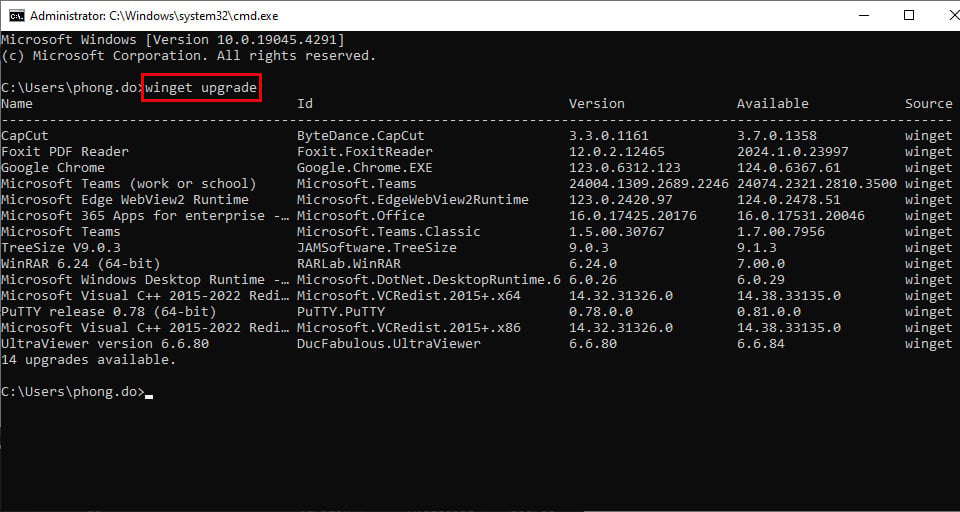
Introduzca el comando winget upgrade en la ventana CMD
- Continúe ingresando el comando winget upgrade -h --all y presione Enter. Este comando ayudará a actualizar todas las aplicaciones a la última versión.
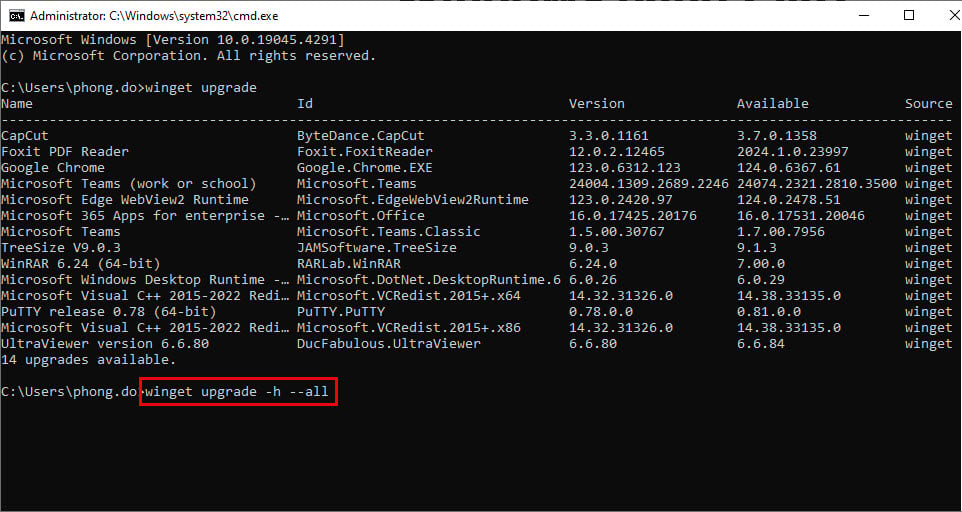
Agregue el sufijo -h --all para actualizar todas las aplicaciones en Windows
Después de completar los pasos anteriores, la herramienta winget descargará e instalará actualizaciones para todas las aplicaciones instaladas en su Windows.
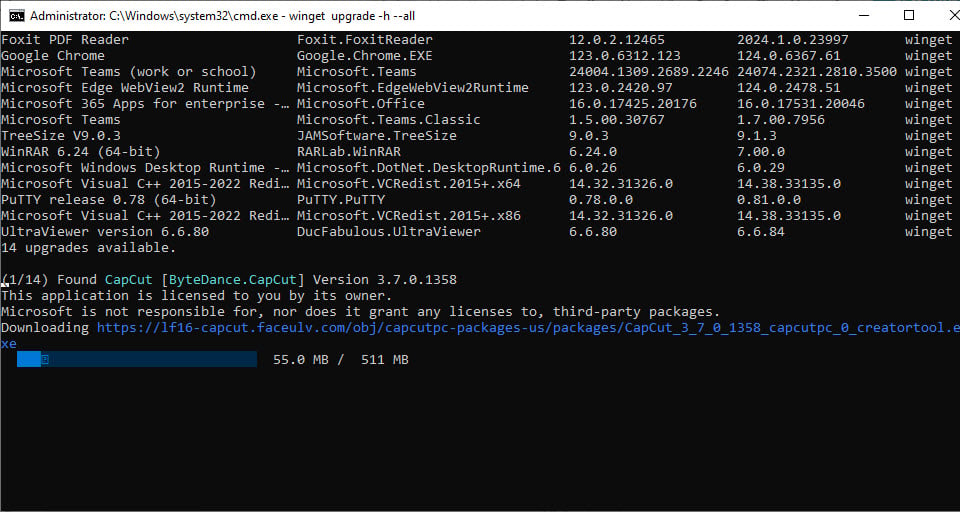
Se muestra en detalle el proceso de actualización automática de la aplicación.
Con el método anterior solo podrás actualizar las aplicaciones instaladas mediante el Administrador de paquetes de Windows. Las aplicaciones instaladas desde otras fuentes no se actualizarán a través de este proceso. Además, si posteriormente actualiza la aplicación utilizando una tecnología diferente, perderá la capacidad de actualizar la aplicación a través del Administrador de paquetes de Windows.
Si desea actualizar una aplicación específica individualmente, en lugar de usar -h -all , utilice el sufijo -h --id APP-ID (donde APP-ID es el ID de la aplicación que se muestra en la columna ID). Por ejemplo: winget upgrade -h --id ByteDance.Capcut .
Enlace de origen


![[Foto] El Secretario General To Lam recibe al Embajador ruso en Vietnam](https://vstatic.vietnam.vn/vietnam/resource/IMAGE/2025/4/2/b486192404d54058b15165174ea36c4e)
![[Foto] El Primer Ministro Pham Minh Chinh recibe al Viceprimer Ministro de la República de Bielorrusia, Anatoly Sivak](https://vstatic.vietnam.vn/vietnam/resource/IMAGE/2025/4/2/79cdb685820a45868602e2fa576977a0)
![[Foto] Camarada Khamtay Siphandone, un líder que contribuyó a fomentar las relaciones entre Vietnam y Laos](https://vstatic.vietnam.vn/vietnam/resource/IMAGE/2025/4/3/3d83ed2d26e2426fabd41862661dfff2)
![[Foto] El primer ministro Pham Minh Chinh recibe al director ejecutivo de Standard Chartered Group](https://vstatic.vietnam.vn/vietnam/resource/IMAGE/2025/4/2/125507ba412d4ebfb091fa7ddb936b3b)









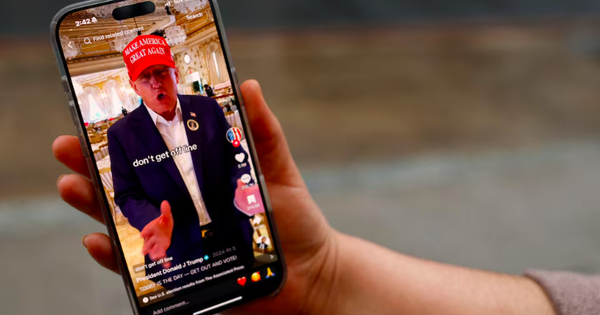



















































































Kommentar (0)